Como desconectar seu iPhone de um Mac: 9 maneiras
Se você usa um iPhone junto com o Mac, os dois dispositivos quase sempre se comunicam de uma forma ou de outra. É isso que torna o ecossistema da Apple tão integrado e único.
Mas se você deseja desconectar seu iPhone de um Mac, existem muitas maneiras diferentes de fazer isso. Veremos todos eles a seguir.
1. Como desconectar um iPhone do Finder em um Mac
Se você deseja impedir que seu iPhone apareça no Finder em um Mac, basta desconectá-lo do cabo USB. Mas se isso não ajudar, você provavelmente configurou o Finder para detectar o dispositivo iOS por Wi-Fi.
Para parar isso, comece selecionando seu iPhone na barra lateral do Finder. Em seguida, role para baixo até a seção Opções e desmarque a caixa ao lado de Mostrar este iPhone quando em Wi-Fi .
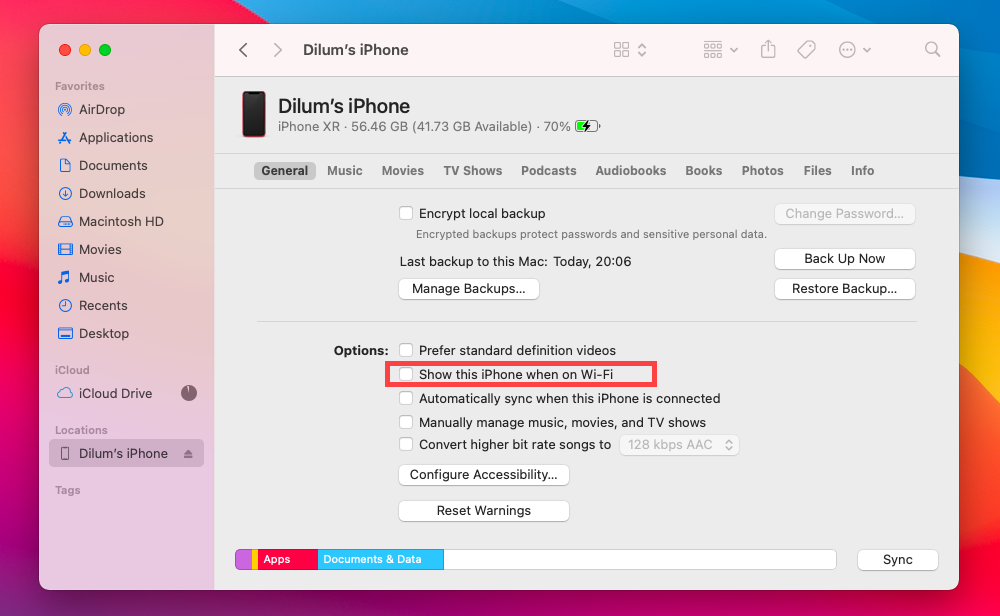
Se você não possui o Mac, pode optar por revogar as permissões inicialmente concedidas ao conectar seu iPhone a ele. Para fazer isso, abra o aplicativo Ajustes do iPhone e vá para Geral> Redefinir . Em seguida, toque em Redefinir local e privacidade .
2. Como desconectar um Mac de um ponto de acesso pessoal do iPhone
A funcionalidade de ponto de acesso pessoal do iPhone permite que seu Mac acesse rapidamente a internet sem outra rede wi-fi. Mas se você quiser se desconectar dele, basta clicar em seu iPhone no menu Wi-Fi do Mac ou escolher um ponto de acesso totalmente diferente.
Além disso, você pode impedir que o Mac solicite que você se conecte ao iPhone o tempo todo. Para fazer isso, abra o menu Apple e vá para Preferências do Sistema> Rede> Wi-Fi . Em seguida, desmarque a caixa ao lado de Pedir para ingressar em pontos de acesso pessoais . Você ainda pode acessá-lo através do menu Wi-Fi .
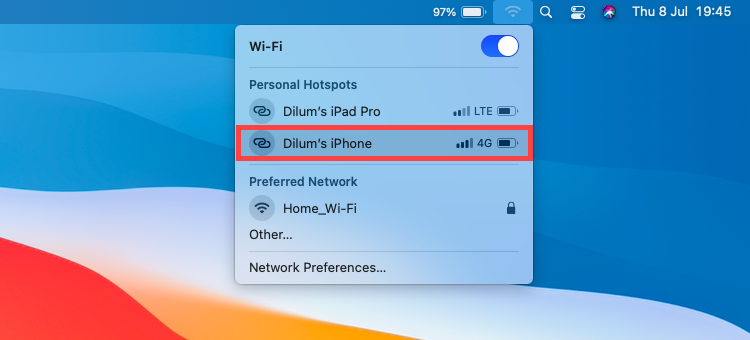
Você também pode proibir dispositivos (como um Mac que você não possui) de entrar no ponto de acesso pessoal do seu iPhone. No iPhone, acesse Ajustes> Ponto de acesso pessoal e desative a chave ao lado de Permitir que outros participem .
3. Como desconectar o emparelhamento Bluetooth entre iPhone e Mac
Se você emparelhou seu iPhone com um Mac por Bluetooth (que é outra maneira de colocar um Mac online), pode desconectar os dois dispositivos abrindo o Centro de Controle do Mac, expandindo o controle do Bluetooth e clicando no seu iPhone.
Se você deseja desconectar permanentemente o emparelhamento Bluetooth entre esses dispositivos, abra o menu Apple do Mac, selecione Preferências do Sistema e selecione Bluetooth . Em seguida, clique no ícone em forma de X próximo ao seu iPhone. Em seguida, selecione Remover .
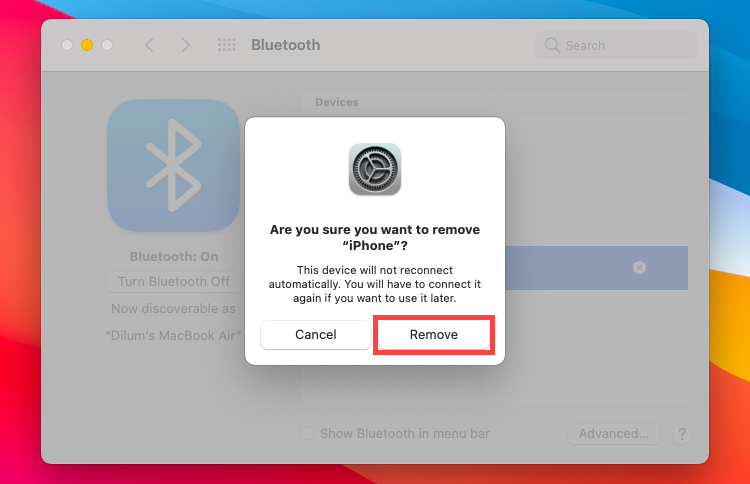
Como alternativa, você pode remover o Mac da lista de dispositivos Bluetooth emparelhados do iPhone. Para fazer isso, vá para Configurações> Bluetooth e toque no ícone Informações ao lado do Mac. Em seguida, toque em Esquecer este dispositivo .
4. Como desconectar o AirDrop entre um iPhone e Mac
Se você deseja impedir que seu iPhone apareça como um local AirDrop em seu Mac, você deve desativar o AirDrop em seu dispositivo iOS. Para fazer isso, abra o aplicativo Ajustes do iPhone, vá para Geral> AirDrop e selecione Recebimento Desligado . No entanto, isso também impedirá que o iPhone receba arquivos via AirDrop de outros dispositivos.
Por outro lado, você pode impedir que seu Mac apareça no AirDrop do iPhone. Basta abrir o aplicativo Finder, selecionar AirDrop na barra lateral e definir Permitir que eu seja descoberto por: como Ninguém .
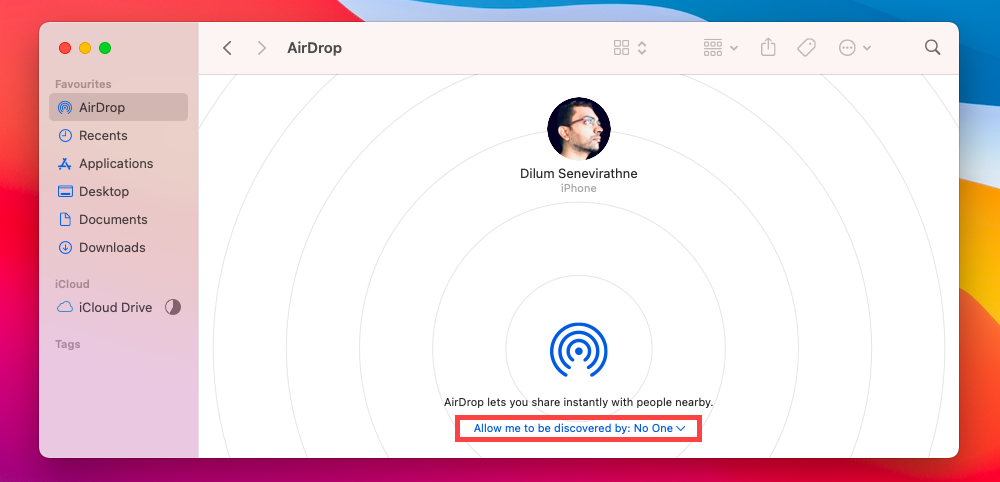
Se um dos dispositivos não pertencer a você, configurar o AirDrop para Contatos apenas no seu iPhone ou Mac e remover todas as informações de contato relacionadas ao outro dispositivo do aplicativo Contatos deve impedir que apareça no AirDrop.
5. Como interromper a sincronização do iCloud entre um iPhone e Mac
Se você deseja que o seu Mac pare de sincronizar recursos e dados como fotos, contatos e eventos da agenda com o seu iPhone e outros dispositivos Apple, abra o menu Apple e vá para Preferências do Sistema> ID Apple . Em seguida, desmarque as caixas ao lado dos serviços que você não deseja – Fotos , Contatos , Calendário , etc.
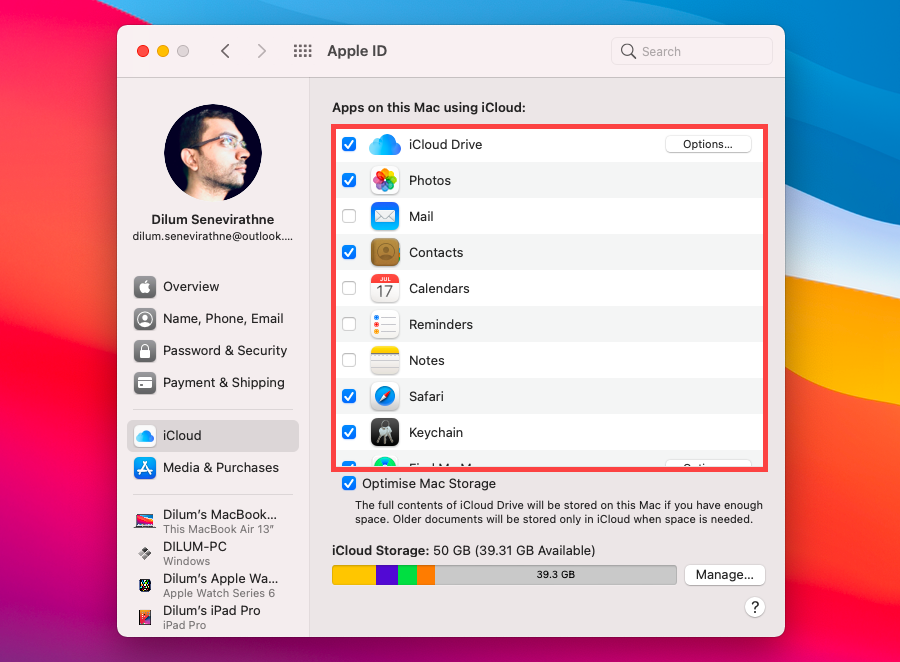
Ou você pode impedir que seu iPhone sincronize dados com seu Mac (e outros dispositivos vinculados ao seu ID Apple). Para fazer isso, abra o aplicativo Ajustes , vá para Apple ID> iCloud e desligue os interruptores ao lado dos serviços que deseja desativar.
6. Como desconectar a transferência entre um iPhone e Mac
O handoff pode ser incrivelmente útil quando você deseja continuar sua atividade do iPhone para o Mac e vice-versa. Mas essas dicas visuais constantes no Dock podem ser uma distração.
Se você deseja desativar o Handoff em seu Mac, vá para Preferências do Sistema> Geral e desmarque a caixa ao lado de Permitir Handoff entre este Mac e seus dispositivos iCloud .
No entanto, lembre-se de que desligar o Handoff também desativa a área de transferência universal entre o iPhone e o Mac .

Se você ainda deseja usar o Handoff no Mac, mas deseja apenas interromper os prompts do seu iPhone, abra o aplicativo Ajustes do dispositivo iOS e vá para Geral> AirPlay e Handoff . Em seguida, desabilite a chave ao lado de Handoff .
7. Como parar de receber mensagens de texto do iPhone em um Mac
Por padrão, seu Mac recebe respostas de texto e iMessage destinadas ao iPhone conectado. Se você quiser parar com isso, abra o aplicativo Mensagens no Mac, abra Preferências , mude para a guia iMessage e desmarque as caixas ao lado de qualquer número de telefone.
Você também pode desativar qualquer endereço de e-mail (como aquele relacionado ao seu ID Apple).
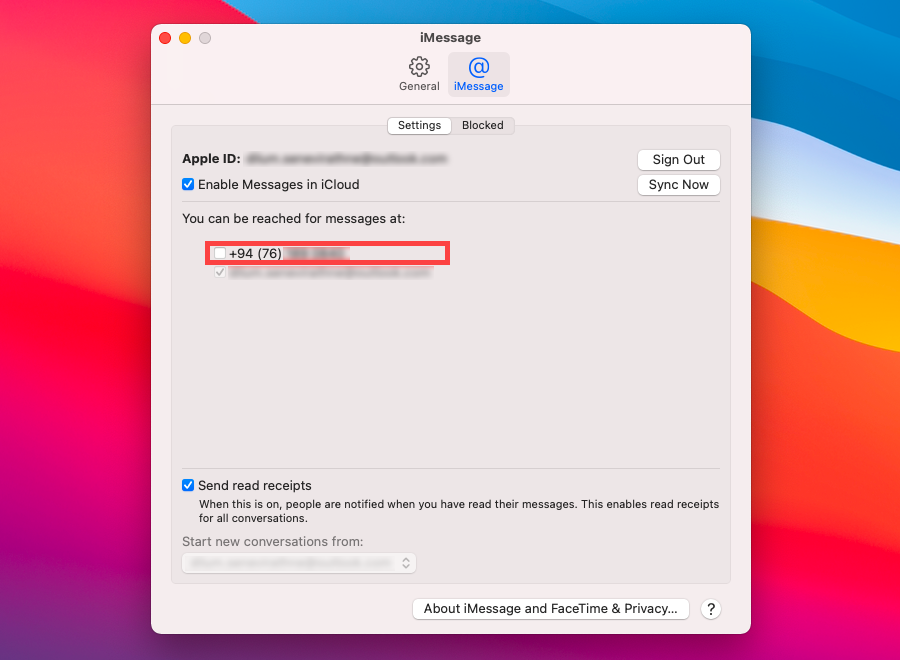
Como alternativa, você pode impedir que seu Mac envie e receba mensagens de texto através do seu iPhone. Vá em Ajustes> Mensagens> Encaminhamento de Mensagem de Texto e desligue a chave ao lado do Mac.
8. Como desconectar chamadas recebidas do iPhone em um Mac
O seu Mac fica incomodando você sobre chamadas recebidas do seu iPhone e do FaceTime? Para evitar isso, abra o aplicativo FaceTime e exiba seu painel de Preferências . Em seguida, mude para a guia Configurações e desmarque Chamadas do iPhone .
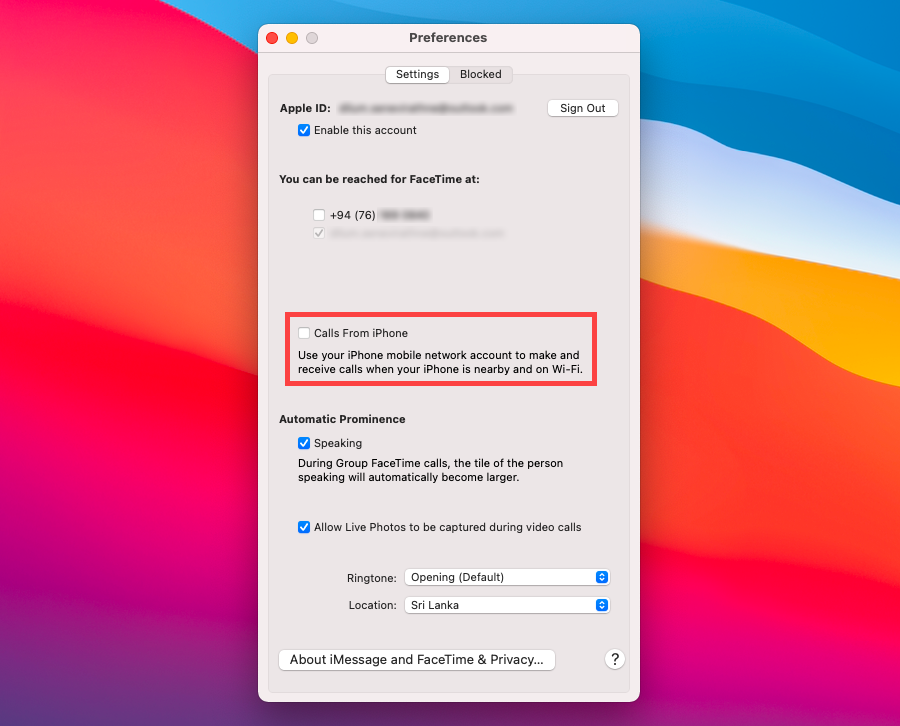
Ou você pode configurar seu iPhone para evitar que ele transmita chamadas recebidas para o seu Mac. Abra o aplicativo Configurações e toque em Telefone> Chamadas em outros dispositivos . Em seguida, desative o botão ao lado do Mac.
9. Como remover um iPhone do ID Apple em um Mac
Seu iPhone e Mac estão sempre vinculados, desde que usem o mesmo ID Apple. Se quiser desconectar os dois dispositivos completamente, você deve sair do ID Apple em pelo menos um dispositivo.
Você pode encontrar a opção de fazer isso em Preferências do Sistema> Apple ID em um Mac ou em Ajustes> Apple ID no iPhone.
Se você não estiver com seu iPhone no momento, poderá desconectá-lo do seu Apple ID usando o Mac. Em Preferências do sistema> Apple ID , escolha seu dispositivo iOS na barra lateral e selecione Remover da conta .
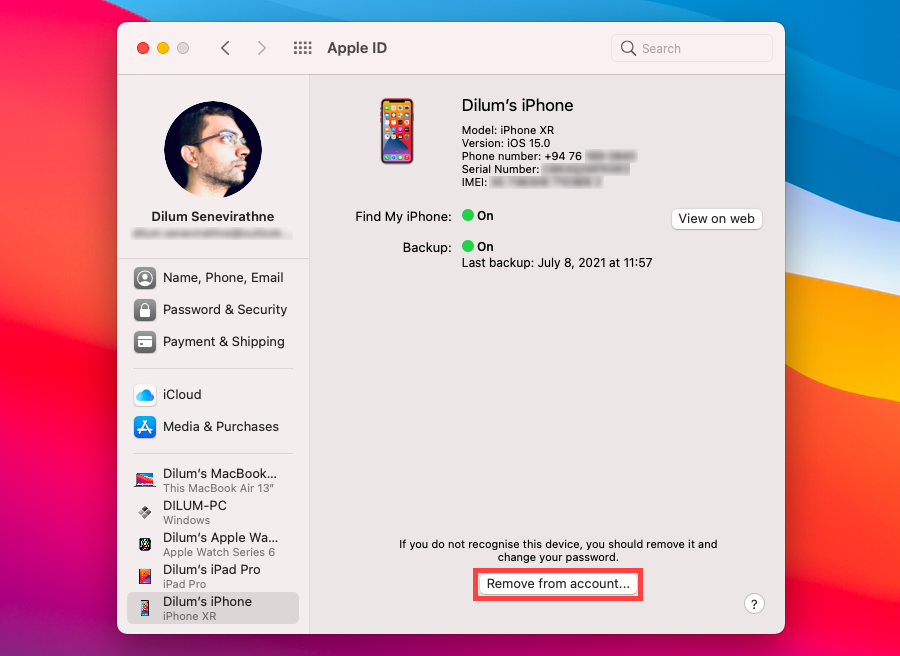
Da mesma forma, você pode remover um Mac usando seu iPhone indo até Ajustes> [Seu nome . Em seguida, selecione o dispositivo macOS e toque em Remover da conta .
Você se desconectou de quase tudo
As dicas acima devem ter ajudado a desconectar o iPhone de um Mac. Se você acabou removendo qualquer um dos dispositivos do seu ID Apple, continue configurando-o com uma conta iCloud completamente nova.

